win10の公式ダウンロードアドレスとインストールチュートリアル
win10 システムはマイクロソフトがリリースした現在市場で主流のシステムであり、現在最も安定したシステムでもあります。ウィンドウのデザインは以前とは大きく異なり、多くの新機能が追加され、多くのユーザーを魅了しています。アップグレード体験、公式 win10 システムをダウンロードする方法 次に、編集者が公式 win10 ダウンロード アドレスをダウンロードする方法を説明します。
win10公式ダウンロードアドレス:
1. まず、百度でwindows10公式サイトを検索してダウンロードし、公式サイトに入ります。
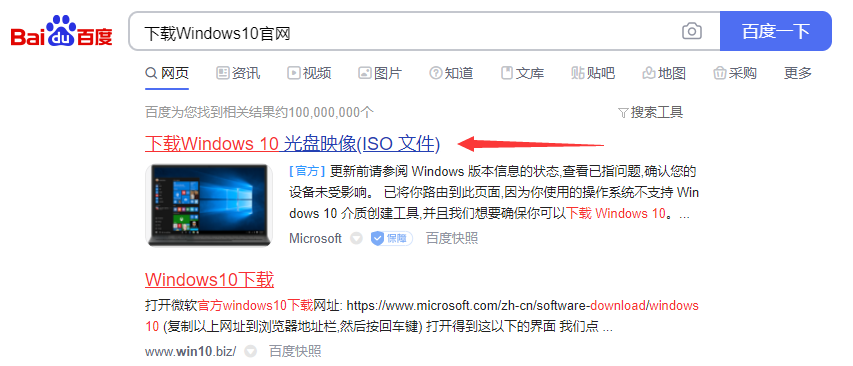
次に、8G を超える容量の空の U ディスクが必要です。それをコンピュータの USB インターフェイスに挿入し、[ツールを今すぐダウンロード] ボタンをクリックします。公式ウェブサイトで。

3. ダウンロードが完了したら、実行を選択し、ポップアップのライセンス条項で「同意する」を選択して次のステップに進みます。
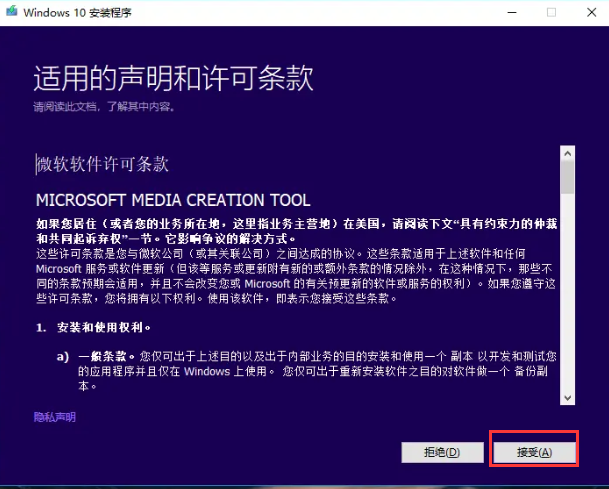
4. 次に、「別のコンピュータにメディアをインストールする」オプションを選択します。現在のコンピュータをアップグレードする必要がある場合は、「このコンピュータを今すぐアップグレードする」を選択します。

5. デフォルト言語の選択を開始し、「次へ」をクリックします。

6. インストールメディアとしてUSBディスクを選択します。

7. この時点で、インストール プログラムは USB フラッシュ ドライブをフォーマットし、USB フラッシュ ドライブに win10 システム イメージ ファイルをインストールします。

8. インストールが完了すると、インストール プログラムが開始されます。自分のコンピュータをアップグレードする場合は、最初のオプションを選択して、他の新しいコンピュータにインストールします。次に、2 番目のオプションを選択します。

9. キー入力ページに入り、[I don't have a key] を直接クリックします。

10. 次に、win10 システムのバージョンの選択を開始します。プロフェッショナル バージョンを選択できます。
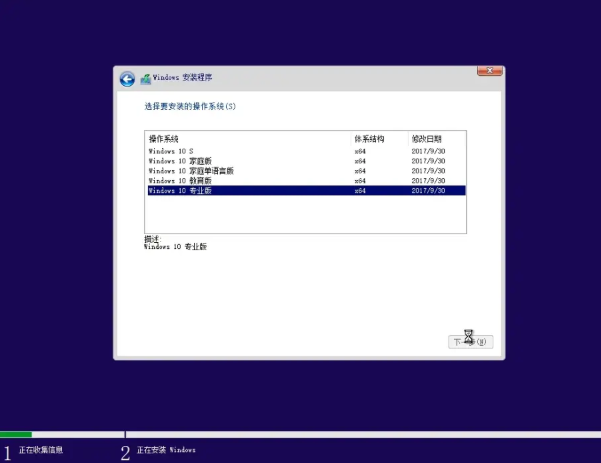
11. win10 がインストールされている場所を選択します。ハード ドライブが大きい場合は、パーティションを作成することをお勧めします。C ドライブには、少なくとも 50G のスペースを割り当てる必要があります。パーティションの作成が完了したら、システムをCドライブに入力し、「次へ」をクリックします。

12. この時点では、システムがインストールされるまで辛抱強く待ちます。

13. システムのインストールが完了しました。言語、時刻、キーボードの設定を選択し、[次へ] を選択して新しい Windows 10 に入ります。

14. Xiaobai のワンクリック再インストール システムを使用して Windows 10 をダウンロードすることもでき、より便利で操作が簡単です。ソフトウェアはすべて正規の Windows システムですので、どなたでも安心してご使用いただけます。

上記はwin10の公式ダウンロードアドレスの内容ですので、皆様のお役に立てれば幸いです。
以上がwin10の公式ダウンロードアドレスとインストールチュートリアルの詳細内容です。詳細については、PHP 中国語 Web サイトの他の関連記事を参照してください。

ホットAIツール

Undresser.AI Undress
リアルなヌード写真を作成する AI 搭載アプリ

AI Clothes Remover
写真から衣服を削除するオンライン AI ツール。

Undress AI Tool
脱衣画像を無料で

Clothoff.io
AI衣類リムーバー

AI Hentai Generator
AIヘンタイを無料で生成します。

人気の記事

ホットツール

メモ帳++7.3.1
使いやすく無料のコードエディター

SublimeText3 中国語版
中国語版、とても使いやすい

ゼンドスタジオ 13.0.1
強力な PHP 統合開発環境

ドリームウィーバー CS6
ビジュアル Web 開発ツール

SublimeText3 Mac版
神レベルのコード編集ソフト(SublimeText3)

ホットトピック
 7540
7540
 15
15
 1380
1380
 52
52
 83
83
 11
11
 21
21
 86
86
 win7プロフェッショナル版のダウンロード場所
Jan 11, 2024 pm 09:09 PM
win7プロフェッショナル版のダウンロード場所
Jan 11, 2024 pm 09:09 PM
win7 はその安定性と優れた互換性で常にみんなに愛されていますが、多くの友人は win7 プロフェッショナル バージョンをどこでダウンロードすればよいのかわかりません。今日、エディターはダウンロード方法とダウンロードとインストールの手順を提供します。具体的な解決策は次のとおりです。一見。 win7 プロフェッショナル バージョンのダウンロードとインストール チュートリアルの推奨アドレス>>>>このサイト<<<ダウンロード リンク>>>>win7 プロフェッショナル バージョンのオリジナル iso<<<>>>>New Radish Home GhostWin764 ビット プロフェッショナル バージョン v2019.07<<<最初のインストール チュートリアル ステップ: ダウンロード システムのダウンロード ボタンをクリックします (Thunder ダウンロード、ネットワーク ディスク ダウンロード、テレコムを選択できます)
 解決策: win11 に WeChat をダウンロードしてデスクトップに追加する方法
Jan 02, 2024 pm 05:19 PM
解決策: win11 に WeChat をダウンロードしてデスクトップに追加する方法
Jan 02, 2024 pm 05:19 PM
WeChat はよく使われるソフトウェアなので、デスクトップにインストールしたいと考えている人も多いですが、win11 でダウンロードした WeChat がデスクトップにないのは、インストールされていない、またはインストール時にデスクトップが選択されていないためである可能性があります。 win11 にダウンロードされた WeChat がデスクトップにない場合の解決策: 1. WeChat をインストールしていない場合は、インストール プログラムを実行します。 2. インストール時に、インストール パスを変更し、「インストール」をクリックします。 3. インストールが完了すると、デスクトップに自動的に表示されます。 4. それでも存在しない場合は、「下部メニュー」を開きます。 5. その中で「WeChat」を検索します。 6. 検索後、右側の「ファイルの場所を開く」を選択します。 7. 次に、WeChat アイコンを右クリックして、 「その他のオプションを表示」 8. 最後に、「送信先」を選択し、「デスクトップ ショートカット」をクリックして WeChat を送信します。
 win11で言語パックをダウンロードする際のエラーコードの問題を解決する方法
Jan 01, 2024 pm 08:17 PM
win11で言語パックをダウンロードする際のエラーコードの問題を解決する方法
Jan 01, 2024 pm 08:17 PM
Windows 11 オペレーティング システムに新しい言語パックを追加しようとすると、エラー コード: 0x800f0950 などの警告メッセージが表示され、言語パックのインストールの進行が妨げられる場合があります。この不明なエラー メッセージは通常どのような要因で発生しますか? 解決方法はありますか? win11 の言語パックをダウンロードするときにエラー コードが表示された場合はどうすればよいですか? 1. 最初のステップは、Windows 上で「Win + R」キーの組み合わせを押すことです。同時にキーボードを押して実行中の機能を開始し、コマンド「Regedit」を入力して、キーボードの Enter キーを押します。 2. レジストリ エディターを開き、\HKEY_LOCAL_MACHINE\SOFTWARE\Policies\Microsoft\WindowsDef をクリックします。
 win10 正式版のダウンロードとインストールのチュートリアルのグラフィカルデモンストレーション
Jul 12, 2023 am 11:25 AM
win10 正式版のダウンロードとインストールのチュートリアルのグラフィカルデモンストレーション
Jul 12, 2023 am 11:25 AM
win10 システムは現在主流のオペレーティング システムであり、多くの人が win10 システムをダウンロードしてインストールすることを選択しています。ただし、インターネット上には win10 システムのバージョンが多数あり、win10 の正式バージョンを見つけるのは簡単ではありません。では、win10 システムの正式バージョンをダウンロードしてインストールするにはどうすればよいでしょうか?以下のエディタでは、win10 の正式版をダウンロードしてインストールする方法を説明します。まずツールを使用して元の win10 システムをインストールし、次に純正キーを使用して公式の win10 システムをアクティブ化します。特定の win10 オリジナル システムのインストール チュートリアルについては、次を参照してください: 1. Xiaobai のワンクリック システム再インストール ツールをコンピュータにダウンロードしてインストールし、開きます. インストールする必要がある win10 オリジナル システムを選択し、クリックしてこのシステムをインストールします。 (インストール前に必ず重要なデータをドライブ C にバックアップし、コンピューターの電源を切ってください。
 win11のダウンロードパスを設定する
Dec 22, 2023 pm 02:06 PM
win11のダウンロードパスを設定する
Dec 22, 2023 pm 02:06 PM
ご存知のとおり、システムのデフォルトのダウンロード場所は C ドライブのダウンロード フォルダーにあり、win11 も例外ではありません。ただし、C ドライブは通常システム ドライブであり、ファイルが多すぎるとシステムの速度が低下するため、ダウンロード パスを設定することでこの問題を回避できます。 win11のダウンロードパスを設定する方法 1. まずデスクトップで「このPC」を見つけ、マウスの左ボタンをダブルクリックして開きます。 2. 次に、左側のファイルバーで「ダウンロード」を見つけ、右クリックして選択し、「プロパティ」をクリックします。 3. ダウンロードフォルダーのプロパティを開いた後、上の「場所」タブをクリックします。 4. [場所] タブに入り、現在のダウンロード フォルダーの場所を確認します。下の [移動] または [変更] をクリックします。 5. より大きな容量のあるディスクを選択し、[OK] をクリックします。
 win11 インストールパッケージを開けません。どうすればよいですか?
Dec 31, 2023 am 11:53 AM
win11 インストールパッケージを開けません。どうすればよいですか?
Dec 31, 2023 am 11:53 AM
ユーザーがデバイスを新しい Windows 11 オペレーティング システムにアップグレードしようとすると、インストール パッケージがスムーズに開始できないという問題が発生する可能性があります。この記事では、この状況に対処する方法と戦略を詳しく説明しますので、ご安心ください。インストールパッケージをダウンロードした後に win11 が開けない場合の対処法 方法 1: ネットワーク接続を確認する ネットワーク接続が不安定な場合は、ルーターを再起動するか、別のより良いネットワーク環境に変更してから試してください。再度インストールします。方法 2: ウイルス対策ソフトウェアを無効にする 潜在的な干渉要因を回避するために、インストール前にコンピューター上のさまざまなウイルス対策ソフトウェアを一時停止することを強くお勧めします。インストールが完了したら、必要に応じて復元します。方法 3: 管理者としてインストール プログラムを実行します。右クリックして選択することで、パッケージのインストールを試行できます。
 正規の win11 システムをダウンロードする場所
Jan 12, 2024 am 08:15 AM
正規の win11 システムをダウンロードする場所
Jan 12, 2024 am 08:15 AM
一部のネチズンは、すでにwin11システムにアップデートした人もいると知り、好奇心旺盛な友達もダウンロードして体験したいと思っていますが、正規のwin11システムをどこからダウンロードすればよいのかわかりません。実際、現在利用可能なのは卑劣な内部ベータ システムであり、Microsoft からダウンロードすることはできませんが、このサイトからダウンロードできます。正規品の win11 システムはどこからダウンロードできますか? 回答: 正規品の win11 システムはこのサイトからダウンロードできます。 1. 上のリンクをクリックして、元の win11 イメージ ファイルを入力します。 2. ユーザーはシステムをダウンロードしてインストールできます。ダウンロード速度が遅い場合は、「Thunder Download」を使用できます。 3. ただし、win11 がリリースされたばかりのため、機能的なバグが多く、未完成の機能もあります。勝利もダウンロードしてください
 Win11 ダウンロード チュートリアル: Microsoft 公式 Web サイト ガイド
Jan 09, 2024 pm 03:25 PM
Win11 ダウンロード チュートリアル: Microsoft 公式 Web サイト ガイド
Jan 09, 2024 pm 03:25 PM
win10 に付属するシステム更新機能に加えて、Microsoft 公式 Web サイトから win11 システム イメージまたは win11 アップグレード アシスタントを直接ダウンロードして win11 を更新することもでき、公式 Web サイトで win11 を見つけてダウンロードするだけです。 Microsoft 公式 Web サイトから Win11 をダウンロードする方法: 1. まず、Baidu で検索し、Microsoft 公式 Web サイトを開きます。 (クリックして移動), 2. 公式 Web サイトを開いたら、以下の「Windows 11 を入手」を見つけてクリックします。 3. 入力後、「Windows 11 インストール アシスタント」をダウンロードすることを選択できます (ワンクリックで win11 ソフトウェアをインストールできます) 4. ディスク ISO イメージをダウンロードすることも選択できます。 (USB ディスク、DVD、または仮想マシンに win11 をインストールするために使用できます)



